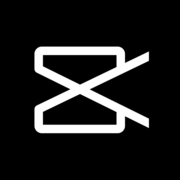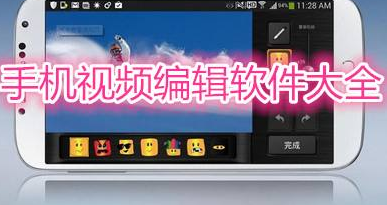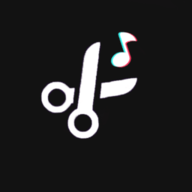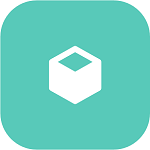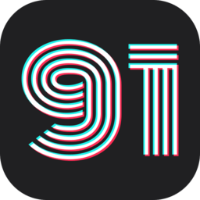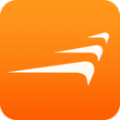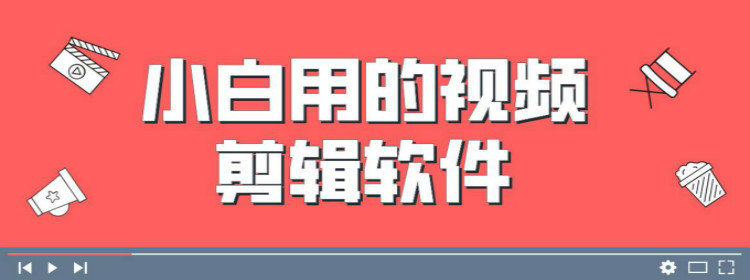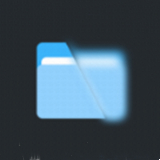剪映关键帧怎么用?剪映这款App非常方便,在手机上就可以轻松剪辑,在上面拥有许多的功能,有小伙伴刚接触使用不久,不知道关键帧该怎么用,那么小编下面就带来了详细的教程,快来看看吧。
剪映关键帧怎么使用
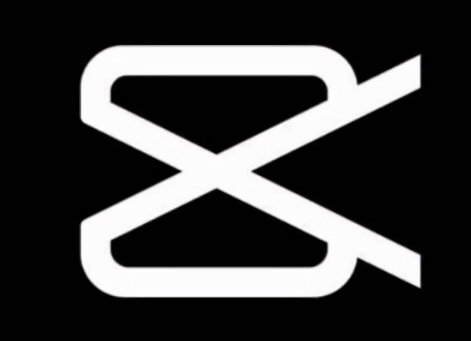
1、小编以设置视频中间片段画面逐步拉大之后又逐渐缩小的效果为例。首先剪映中导入视频素材之后,将视频素材中的竖向移动到某一个位置,再点击上方的带有加号的菱形符号,即可打上一个关键帧。

2、打上第一个关键帧之后需要往后移动竖向,继续定位到第二个位置,再继续点击菱形符号,随后添加第二个关键帧。
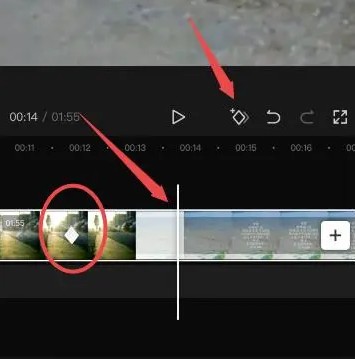
3、等到打上第二个关键帧后,定位在第二个关键帧处,再设置视频效果,例如放大画面到一定程度。此时,就会从第一个关键帧开始逐步放大画布,直至到第二个关键帧,放大到自己刚才设置的画面大小。
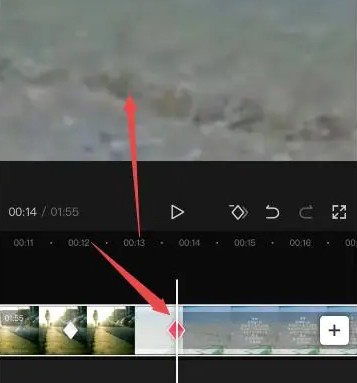
4、我们继续往后定位,接着添加第三个关键帧。

5、定位到第三个关键帧处以后将视频画面缩小回原来的大小。
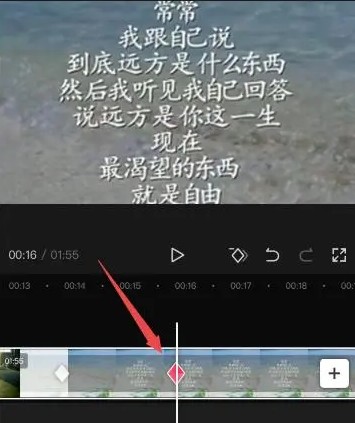
6、此时就设置了三个关键帧。最后通过上述步骤操作之后,这三个关键帧呈现的效果就是:从第一个关键帧开始,画面逐步放大,直至第二个关键帧处,画面又逐步减少,直至第三个关键帧,画面恢复初始。
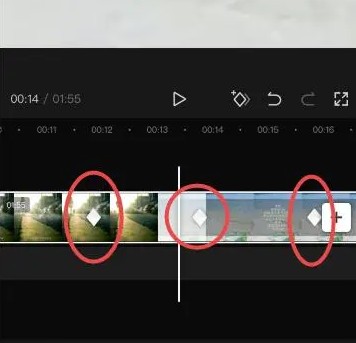
以上就是小编整理带来的剪映关键帧使用方法分享,更多相关软件使用教程与资讯,请点击关注乖乖手游网!
免责声明:以上内容源自网络,版权归原作者所有,如有侵犯您的原创版权请告知,我们将尽快删除相关内容。